Visio 2016——创建界面图
提问人:易敏hy发布时间:2021-01-06
一般情况下,开发人员通过使用专业的原型构建工具,以及Visual Basic来开发软件界面图。对于普通用户来讲,利用Visio中的【线框图表】模板,一样可以创建软件应用界面图。
执行【文件】|【新建】命令,在【类别】列表中选择【软件和数据库】选项。然后,选择【线框图表】选项,并单击【创建】按钮。将【对话框】模具中的【对话框窗体】形状拖到绘图页中,调整形状大小及位置。然后,将相应的形状拖到【对话框窗体】形状中即可。
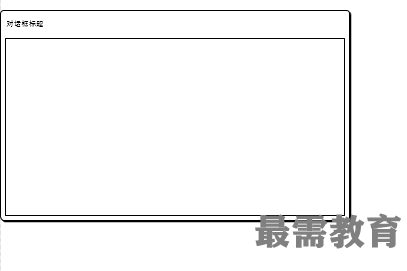
用户可通过下列操作,来添加窗体内的主要形状。
□在标题栏上添加按钮 将【对话框】模具中的【对话框按钮】形状拖到窗体中的右上角处,在弹出的【形状数据】对话框中选择按钮类型即可。
□添加状态栏 将【对话框】模具中的【状态栏图标】形状拖到【对话框窗体】形状中,并将【状态栏拆分器】形状拖到【状态栏】形状中。
□添加上/下选项卡 将【对话框】模具中的【上选项卡项目】或【下选项卡项目】 形状拖到【对话框窗体】形状中即可。
□添加滚动条 将【对话框】模具中的【滚动条】形状拖到【对话框窗体】形状中。
□添加按钮 将【控件】模具中的【按钮】形状拖到【对话框窗体】形状中,并双击按钮形状添加按钮文本。
继续查找其他问题的答案?
相关视频回答
回复(0)

 湘公网安备:43011102000856号
湘公网安备:43011102000856号 

点击加载更多评论>>